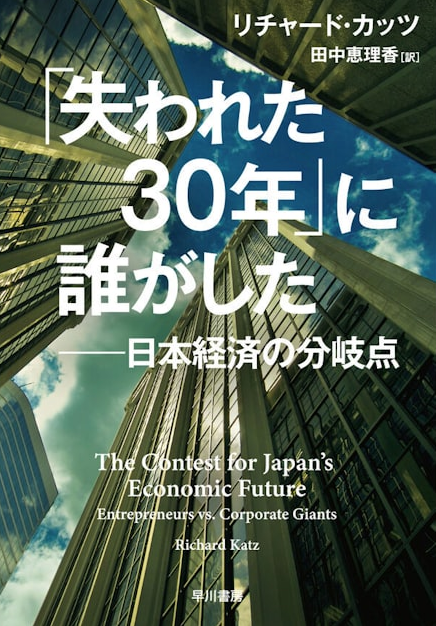『Continuation』
こんにちは、少人数制マンツーマン個別指導のパソコン駆け込み寺♪
「パソコン駆け込み寺 岡山下中野教室」の田邉です。
昨日の予報では「本日は大雪」
さすが「岡山市」全く雪の気配もない…(笑)
一昨年前だったかな…
多分、1月か2月初旬だったと思います。
岡山市でも大雪が降りました。
僕は倉敷から通っているので通常、40分もあれば来れるのですが「岡山」では殆ど降らないので道路は大渋滞!!
STAFFを乗せて到着するまで5時間掛かった事がありましたね。
生徒の方も事故等あったらいけないという判断で「臨時休業」のお電話を全て終え、昼過ぎに我々も帰宅した経験があります。
それだけ「岡山」というのは「気象にも災害もなく安全な地域ということですかね」
その時の写真は今でも残っていますのでUPしておきます。

今回のBLOGは「Continuation」
昨日に続き「課題」の続編ですね。

昨日は挨拶文は自分で考えなくてもPCの「機能」を使えば入力しなくてもいいというBLOGをUPしました。
見落とした方は方は過去ログのご確認を。
その続きですね。
では、入力していきましょう。
おっと以前過去ログでもご紹介した「ENTER」の押しすぎに注意しましょう。
大きく時間の「ロス」が発生しますよ。
まず、完成図の画像をイメージとして頂くために画像を入れておきます。
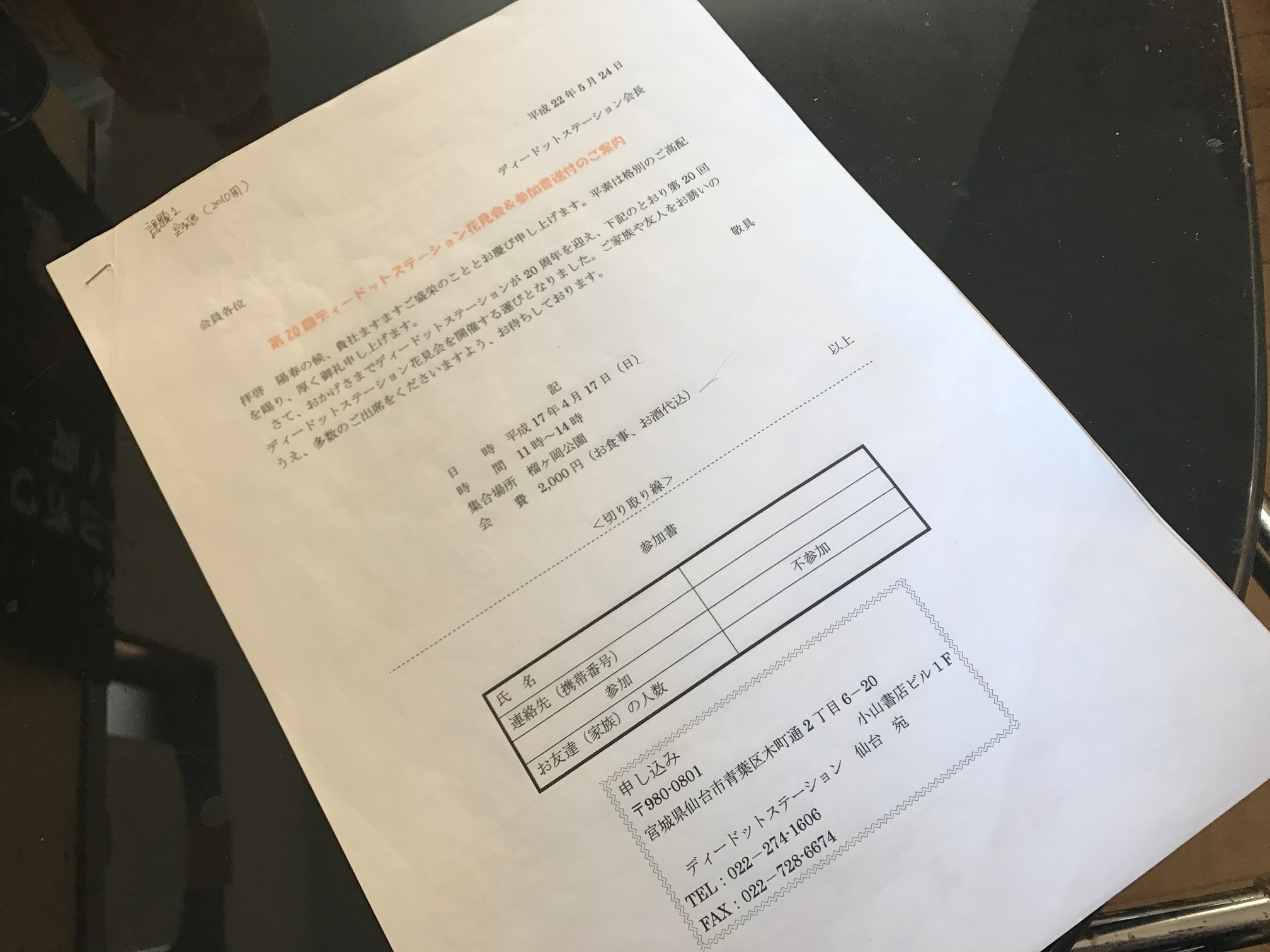
昨日までの状態の画像がこちらです。
「挨拶文までを作成しましたね」
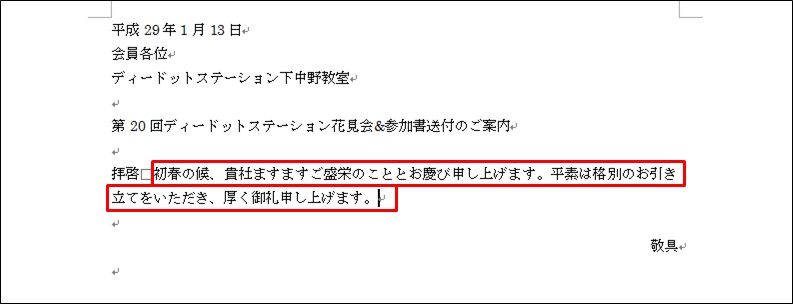
では続けましょう。
現在「暑く御礼申し上げます。」の後ろに「カーソル」がありますね。
このまま「ENTER」を押してしまうと「敬具」までの行の間隔が広くなりすぎてしまいます。
次の行に「カーソル」が準備されていますので、そこに移動しましょう。
いちいち「マウス」を使うと「MOTTAINAI!! 」ので以前からご紹介している「矢印キー」を使えば速いですよ。
要は今、どこに「手」があるのか?…で用途によって使い分ければいいんです。
なんせ「マウス大好き日本人ですから(笑)」


❶ まず「スペース」で1文字分の間隔を空けましょう。
続けて次の文章を入力しましょう。
「さて、おかげさまでディードットステーション20周年を迎え、下記の通り第20回ディードットステーション花見会を開催する運びとなりました。ご家族や友人をお誘いのうえ、多数のご出席をくださいますよう、お待ちしております。」
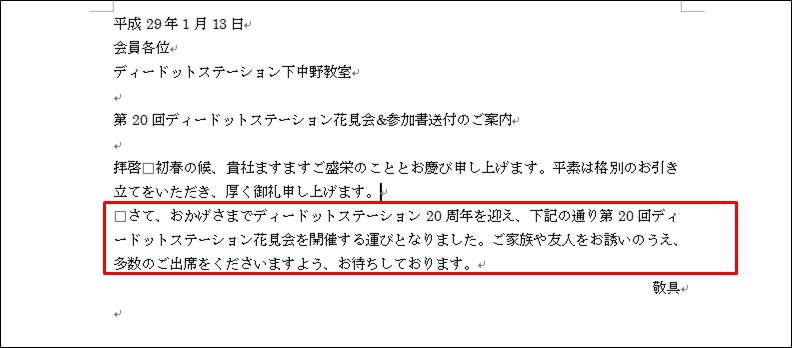
これで、まず「挨拶文」から本文が作成できました。
ずっと言っている通り「編集はしない」
「ベタ打ち」ですよ「我慢、我慢(笑)」
㊟ここでも効率UPの方法が隠れていますよ。
「ディードットステーション」「ディードットステーション花見会」という言葉が何回も使用されましたね。
「コピー」すればいいんですよね。
「コピー」&「貼り付け」皆さんも多く使われていると思います。
「コピペ」はこれの略称です(最近では多く使われるようになりましたね)
パソコンには色んな「機能」の使い方があると以前の過去ログでもご紹介してきましたね…
ここで皆さんにお聞きしたい。
あなたはどんな「コピー方法を使っていますか?」
● メニューバーから「コピー」と「貼り付け」を使っている…
● 右クリックを使っている…
● 「Ctrl」+「C」=「コピー」/「Ctrl」+「V」=「貼り付け」
※おそらく「右クリック」を使用している方が圧倒的に多いでしょう(当教室のLESSON実績から)
右クリック→当教室の考え方から言わせて頂くと非常に「MOTTAINAI!!」
数字(クリックした回数)で表しましょう。
範囲の選択し「右クリックで1回」「コピーで1回」「文章貼り付け位置に「カーソル」を合わせるのに1回」更に「右クリックで1回」「貼り付けで1回」
TOTAL回数:6回です。
「甘く見ないでね」5ヶ所あったら「計30回もクリックしているんですよねぇ~…」
だったら「メニューバー」やった方がよっぽど速い!!
作業が速い人やマウスを使わない人は「右クリック」なんて「ムダ」って言いますね。
Office以外の「ソフト」「システム」なんかでは使えない場合もあります。
勿論、知っていて「損」はありません。
色んな「シュチュエーション」で使えますから…
次に多く使われているのが「Ctrl」+「C」=「コピー」/「Ctrl」+「V」=「貼り付け」
これも回数計算すると計:「4回」
この方法が「最短方法」だなんて上司の方に教えてもらったという生徒さんも居られますが…
当教室は勿論基本的なところからいきますが最終的に使用する方法は…「ドロップ&ドラッグ」(あ、名前なんて覚えなくていいですよ(笑)
これは「図」で説明していきますね。
❶「赤枠部分」に「ディードットステーション」を入れたい訳ですね。
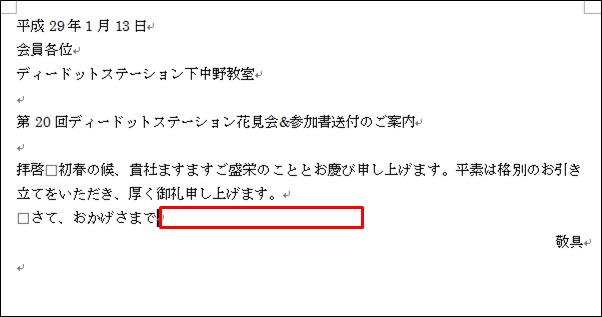
❷ まず過去に入力した「ディードットステーション」を「範囲選択します」

❸ 範囲選択した範囲内で「Ctrlキー」押しながら「マウスでドラッグします」
「貼り付け先」へドラッグしていけば、❷のようなカーソルの図が点線で表示されますので「マウス」の方から手を離します。
㊟「Ctrlキー」から先に「手」を離してしまうと「移動」になってしまいますのでご注意を…
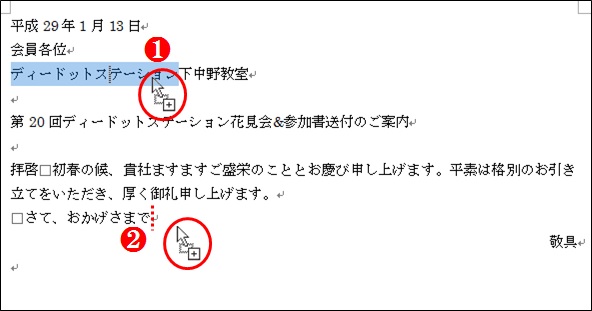
❹上手くいきましたか!?
回数は「1回」です。5ヶ所あっても5回で終わる訳ですね。
「右クリック」の1/6ですね。
これが本当の最短方法です。
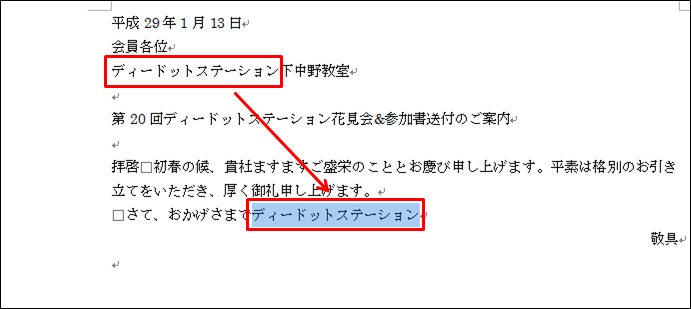
※同様に「ディードットステーション」「ディードットステーション花見会」もやってみてください。
4ヶ所あるので「右クリック」なら「24回」のボタン操作
「Ctrl+C」「Ctrl+V」を使っても「16回」
この方法なら4ヶ所でも単純に「4回」
色んな方が色んな事を言う(ここが我流の怖さかも分かりませんよね…)
こんな事の繰り返しです。
ご年配の生徒さんでも若干の時間を掛ければ誰でも出来るようになります。
当教室の生徒の方も皆さん、この方法を使っています(右クリックまでを覚えた後にですね)
その後は「右クリックなんて使っていません」聞くと「面倒」「遅い」と(笑)
「移動」もありますが、それはまた後日ということで…
勿論「Excel」「Power Point」でも使えます。
あなたは、どちらを使う!?
はい、今日はここまで。
続きは、また明日にでも書こう。
何で明日に?
「皆んな2つ覚えると
必ず1つ忘れるから![]() 」
」
「これが上達しない本当の原因かもしれないですね…」
馬鹿にしてはいけませんよ(笑)
本気で知りたい人だけにコツを教えちゃいます。
「初心者だから初めが肝心!!」
「MIND SET」
”ワンクリックで、未来は選択肢に溢れている!!”
「就活」「転職希望」「会社内」でパソコンの事を聞けず、悩んでいるあなた…
それ、全部 ”パソコン駆け込み寺 岡山下中野教室”にお任せ!!

「あなたの未来のための学校」
” School for your future”
本気で知りたい人だけにコツをお伝えいたします。
「初心者だから初めが肝心!!」
「あなたの街のパソコン駆け込み寺」
「お婆ちゃんでも、出来るWord、Excel」